Excel 2016: Hur man låser eller låser upp celler

Lär dig hur du låser och låser upp celler i Microsoft Excel 2016 med den här självstudien.
Stirrar du på ditt Microsoft Excel-kalkylblad och undrar varför beräkningarna inte stämmer ihop ordentligt? En rad eller kolumn kan tydligt stämma i ditt huvud, men det är helt enkelt inte korrekt i ditt kalkylark. Här är några saker att kontrollera om ditt Excel-kalkylblad beräknar fel.
Gå till " Arkiv " > " Alternativ " > " Formler ".
Se till att " Automatisk " är valt i området " Beräkningsalternativ " .
Om kolumner eller rader är dolda kommer de fortfarande att beräknas i arket. Du måste hitta och visa dessa rader om de får ditt kalkylblad att beräkna oväntade summor.
Du kan hitta dolda rader eller kolumner genom att lokalisera de små rutorna mellan kolumner eller rader till vänster eller överst.
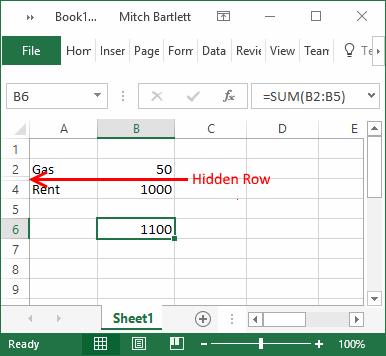
Ett exempel på en dold rad som orsakar förvirring med matematik. Först ser det ut som att summan ska visas som 1050. En dold rad höjer den till 1100.
Du kan avslöja dolda genom att markera raderna eller kolumnerna som de dolda värdena finns mellan, högerklicka och välj sedan " Visa ".
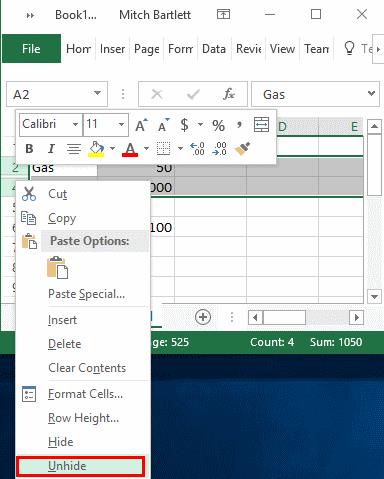
Om värden som angavs med decimaler angavs, kan Excel avrunda dessa värden uppåt i en enda cell, men inte för den totala summan.
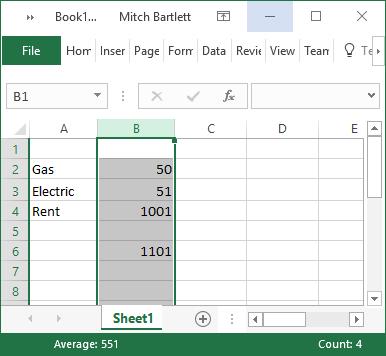
Kontrollera om decimaler är dolda genom att markera alla celler med siffror och sedan välja " Formatera celler ". Därifrån kan du titta under kategorin "Nummer" för att se hur många decimaler som visas. Öka decimalerna till 30 för att se allt.
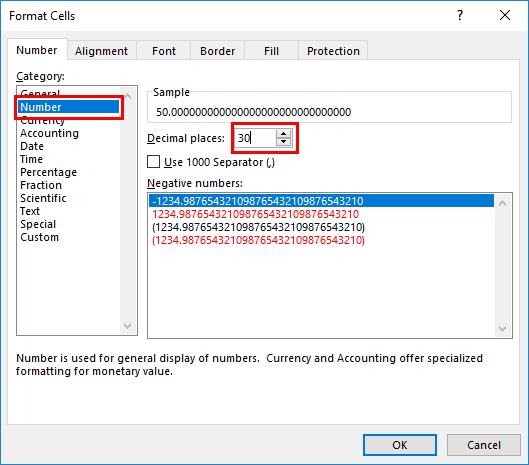
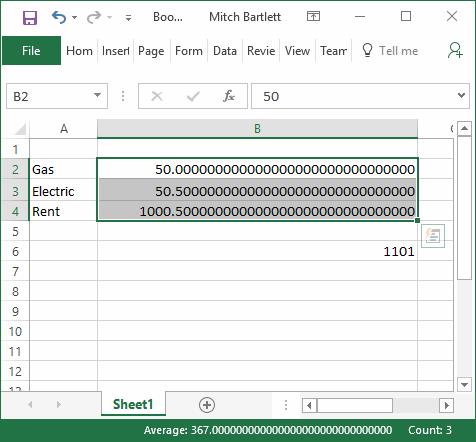
Lär dig hur du låser och låser upp celler i Microsoft Excel 2016 med den här självstudien.
Allt du behöver veta om hur du installerar, importerar eller använder makron i Microsoft Excel 2016.
Lös ett vanligt fel i Microsoft Office 2013 eller 2016 när du använder urklipp,
Så här lägger du till alternativet Skicka till e-postmottagare i verktygsfältet i Microsoft Excel och Word 2019.
Hur man fryser eller låser upp kolumner och rutor i Microsoft Excel 2019, 2016 och 365.
Lös ett problem där Microsoft Excel fryser eller är väldigt långsam med dessa steg.
Lös problem där Microsoft Excel-kalkylblad inte beräknar korrekt.
Hur du aktiverar eller inaktiverar DEP-inställningen i Microsoft Outlook 2016 eller 2013.
Aktivera eller inaktivera de synliga alternativen för urklipp i Microsoft Office 2016 eller 2013.
Tvinga fram en prompt på dina Microsoft Excel för Office 365-filer som säger Öppna som skrivskyddad med den här guiden.
En handledning som visar hur man tillåter att skriva snedstreck (/) i Microsoft Excel-kalkylblad.
En detaljerad handledning om hur du visar rader eller kolumner i Microsoft Excel 2016.
Hur man kopierar och klistrar in värden utan att inkludera formeln i Microsoft Excel 2019, 2016 och 365.
Hur man förhindrar att kompatibilitetskontrollen visas i Microsoft Excel.
Hur man aktiverar eller inaktiverar visningen av formler i celler i Microsoft Excel.
Hur en systemadministratör kan släppa en Microsoft Excel-fil så att den kan redigeras av en annan användare.
Hur man markerar dubbletter eller unika celler i Microsoft Excel 2016 eller 2013.
Lär dig hur du kan förhindra att e-postmottagare kan vidarebefordra ett e-postmeddelande i Microsoft Outlook.
Läs denna steg-för-steg-guide om hur du automatiskt vidarebefordrar e-post i Outlook skrivbordsapp för Windows, macOS och andra enheter.
Tvinga fram ett meddelande på dina Microsoft Excel för Office 365-filer som säger Öppna som skrivskyddad med den här guiden.
En handledning som visar hur man importerar bilder från en annan Microsoft PowerPoint 365 presentationsfil.
Vi visar hur en systemadministratör kan låsa upp en Microsoft Excel-fil så att den kan redigeras av en annan användare.
Fortfarande använder Windows Live Mail för Hotmail eller andra e-post? Lär dig här hur du importerar Outlook-kontakter till Windows Live Mail desktop-app.
Lär dig hur du inaktiverar automatisk numrering och punktlistor i Microsoft Word med denna lättföljda handledning.
Om Office säger att åtgärden du begärde inte kunde utföras, uppdatera och reparera din Office-paket. Om problemet kvarstår, avinstallera Office.
Vill du få tillgång till ditt Yahoo Mail direkt från ditt Outlook-konto? Lär dig hur du lägger till Yahoo Mail i Outlook 2021, 2019 och 2016.
Hantera de fyra vanligaste problemen med Microsoft OneDrive med denna samling av lösningar för att få din molnlagring att fungera korrekt.























